우분투 그놈 모드에서 터미널 접속 방법은 마우스 우클릭 또는 단축키를 통해서 열 수 있습니다. 바탕화면 메뉴에 즐겨찾기로 터미널 등록도 가능합니다.
우분투 그놈 터미널 열기 : 마우스 우클릭
우분투 바탕화면을 마우스 우클릭 후 터미널 열기(E)를 클릭하면 됩니다.
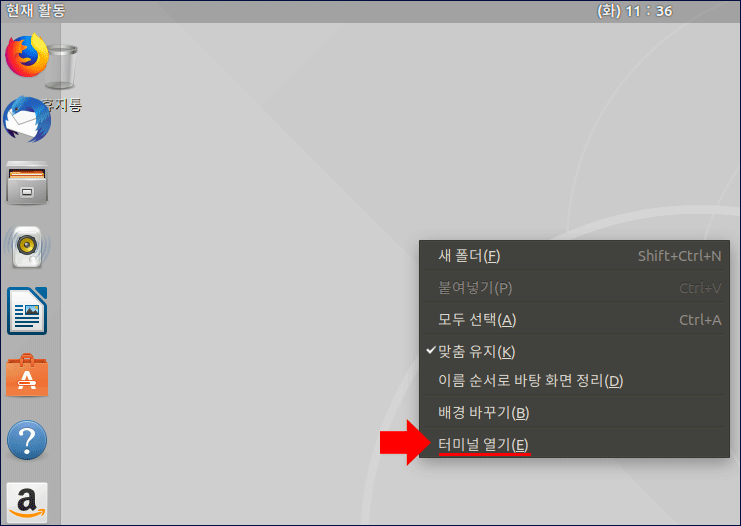
터미널 즐겨찾기 등록하기
단축키 Super + A를 입력합니다. Super 키는 OS마다 다른데 각 운영체제의 커맨드키를 말합니다. 윈도우라면 윈도우키입니다. 또는 우분투 좌측 하단의 마방진 모양 아이콘을 클릭해서 모든 폴더 표시를 클릭합니다. 이후 터미널 폴더를 우클릭해서 즐겨찾기에 추가합니다.
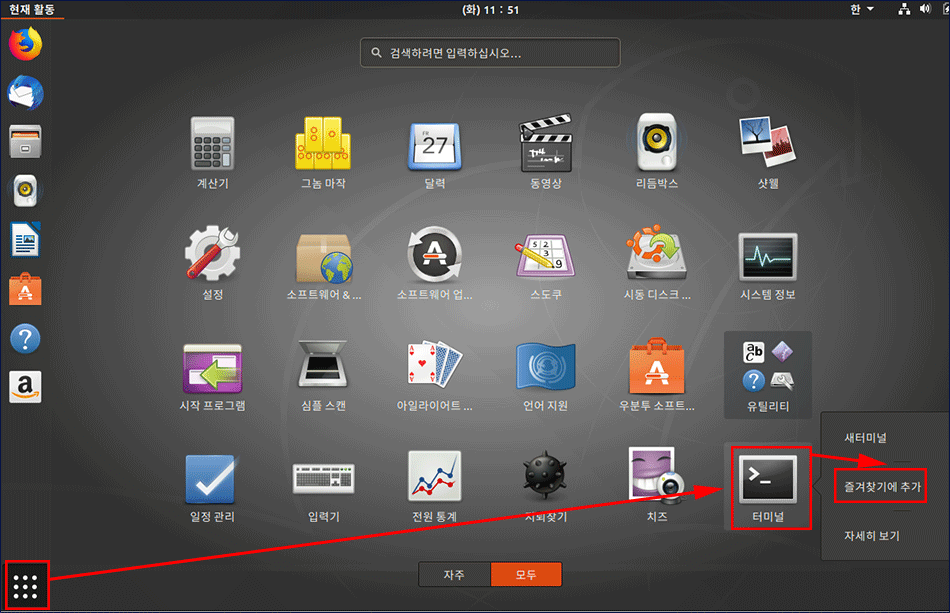
또는 우분투 검색창에 터미널 또는 Terminal을 입력해서 터미널 아이콘을 찾습니다. 터미널 아이콘을 마우스 우클릭해서 즐겨찾기에 추가를 클릭합니다.
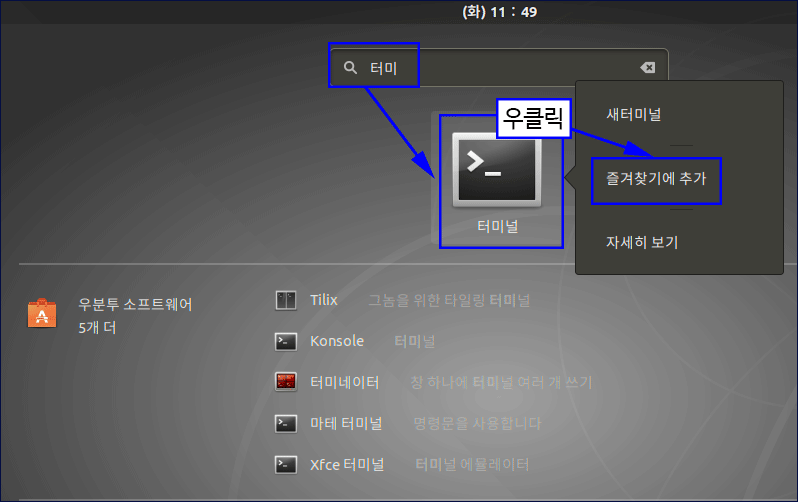
터미널이 좌측 대시메뉴에 등록되었습니다.
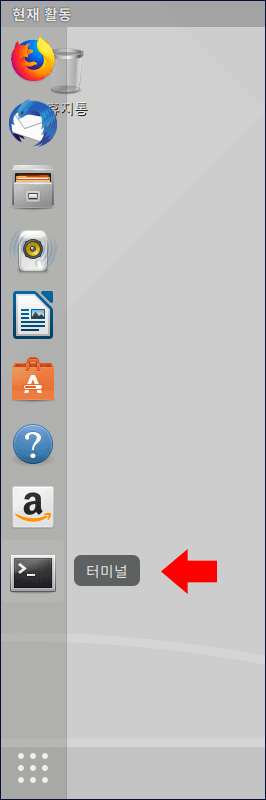
터미널 열기 단축키
또는 단축키 Ctrl + Alt + T 를 누르면 터미널 창이 열립니다.
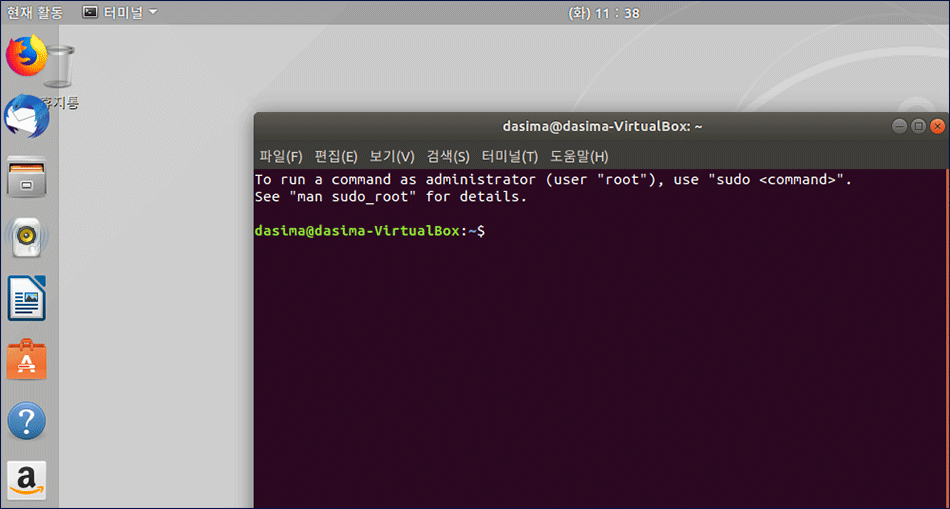
VirtualBox와 같은 가상머신에 우분투를 설치했을 때 VirtualBox의 자체 호스트키를 Alt로 설정할 경우 충돌이 일어나서 해당 단축키가 작동하지 않는 경우가 있습니다.
VirtualBox의 경우 호스트키는 화면 우측 하단에 표시됩니다. 아래 그림 처럼 호스트키가 Alt로 설정되면 우분투 내장 단축키 Alt와 충돌해서 단축키가 잘 먹히지 않습니다.
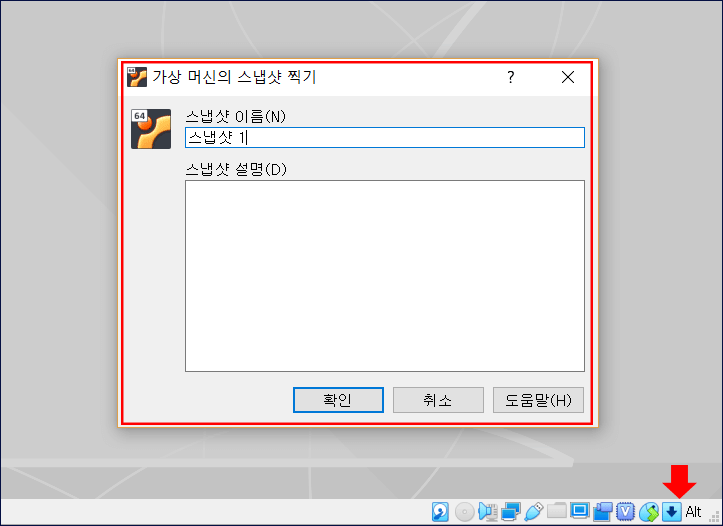
호스트 키를 Alt 말고 다른 키로 바꿔주는 것이 좋습니다. 컴퓨터 자판이라면 Right Window 등으로 중복되지 않은 키로 변경합니다.
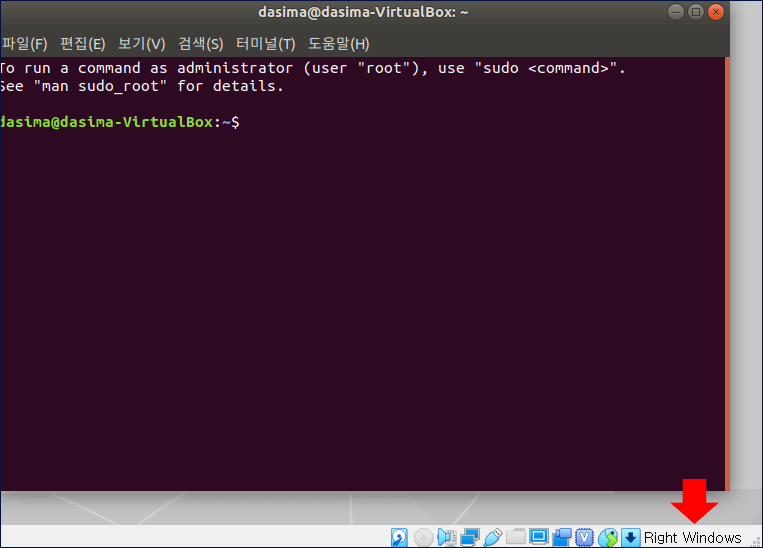
VirtualBox와 같은 가상머신의 호스트키를 Alt, Ctrl, Shift 등은 최대한 피하고 다른 키로 변경하면, 우분투의 내부 단축키가 잘 작동합니다.
터미널 열기 단축키 변경법
아니면 터미널을 여는 단축키 자체를 바꾸는 방법도 있습니다.
설정 → 장치 → 키보드 → 터미널 실행 경로에 들어가서 해당 영역을 클릭하면 원하는 단축키로 변경이 가능합니다.
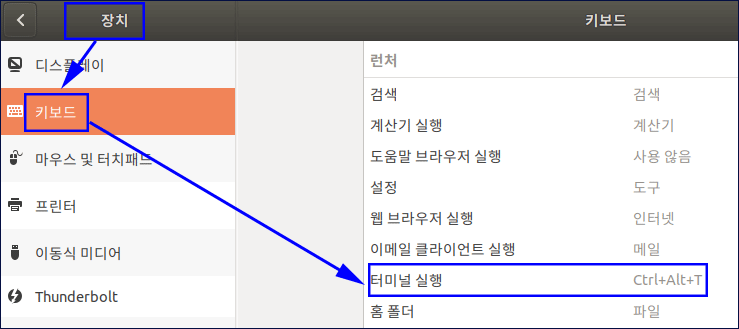
하지만 우분투에서 Alt는 다른 요소에서도 많이 쓰이므로 VirtualBox의 호스트키를 다른 키로 바꾸는 것이 더 유리할 것입니다.